
Wie wir wissen, wurde der Adobe Flash Player am 31. Dezember 2020 nicht mehr unterstützt und ist ab Januar 2021 offiziell veraltet. Dies bedeutet, dass Adobe keine Updates, Sicherheitspatches oder zugehörigen Produkte mehr bereitstellt.
Ab dem 31. Dezember werden daher alle führenden Webbrowser die Ausführung von Adobe Flash automatisch verhindern. Dieser Wandel ist auf die Entwicklung sichererer und ausgefeilterer Technologiealternativen wie HTML5, WebGL und WebAssembly zurückzuführen.
Es ist erwähnenswert, dass Microsoft und Adobe bereits 2017 gemeinsam beschlossen haben, Flash Player nach 2020 einzustellen. Dennoch gibt es weiterhin Methoden, Adobe Player weiterhin zu nutzen. Wenn Sie sich nicht sicher sind, wie Sie vorgehen sollen, lesen Sie diesen Leitfaden weiter, um verschiedene effektive Möglichkeiten zum Entsperren von Adobe Flash Player unter Windows 11 zu entdecken. Lassen Sie uns eintauchen!
Beste Methoden zum Entsperren von Adobe Flash Player unter Windows 11 (für alle Browser)
In diesem Abschnitt beschreiben wir die Vorgehensweise zum Entsperren von Adobe Flash Player in gängigen Browsern wie Google Chrome, Safari, Firefox und Edge für Ihren Windows 11-PC. Schnall dich an, denn es erwartet dich eine Fahrt voller nützlicher Tipps!
#1. So entsperren Sie Adobe Flash Player in Firefox
Wenn Sie Firefox verwenden, folgen Sie einfach diesen Schritten:
- Öffnen Sie zunächst den Firefox- Browser, bewegen Sie den Mauszeiger über das Menüsymbol und wählen Sie „Add-ons“ aus.
- Alternativ können Sie about:addons in die Adressleiste eingeben und zum Menü „Add-ons“ navigieren .
- Wählen Sie nun die Registerkarte „Plugins“ und suchen Sie nach Shockwave Flash.
- Aktivieren Sie abschließend das Plugin, indem Sie in der Dropdown-Liste „Immer aktivieren“ auswählen.
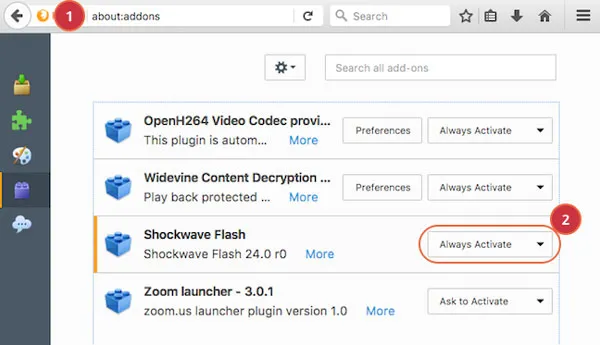
#2. So entsperren Sie Adobe Flash Player in Chrome
Da Google Chrome der weltweit am häufigsten verwendete Browser ist, wissen viele Benutzer möglicherweise nicht, wie sie Flash Player aktivieren. Wenn Sie einer von ihnen sind, folgen Sie diesen Anweisungen:
- Wenn Sie in Chrome auf eine Website zugreifen, die Adobe Flash erfordert, wird ein Popup angezeigt, in dem Sie um die Berechtigung zum Ausführen von Flash gebeten werden.
- Starten Sie zunächst den Chrome-Browser und rufen Sie die gewünschte Website auf. Wenn Flash unbedingt erforderlich ist, wird eine Benachrichtigung angezeigt, in der Sie aufgefordert werden, es zuzulassen.
- Klicken Sie auf die Schaltfläche „Zulassen“ , um fortzufahren.
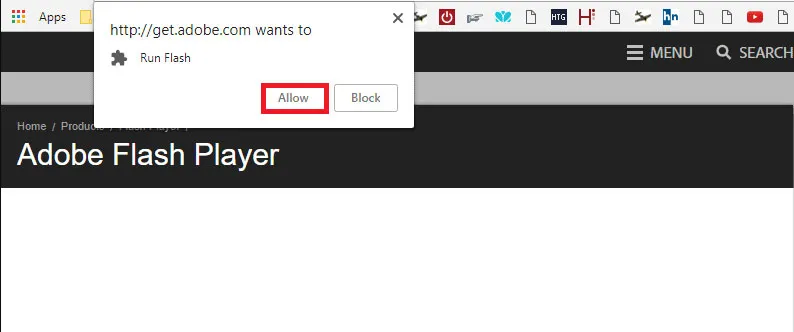
- Wenn Sie das Popup schließen und Flash später verwenden möchten, klicken Sie auf die Schaltfläche „I“ . Dadurch werden Sie durch die erneute Aktivierung von Flash geführt.
#3. So entsperren Sie Adobe Flash Player in Edge
Da Microsoft den Edge-Browser unter Windows 11 kürzlich überarbeitet hat, kann es für manche Benutzer schwierig sein, Flash Player zu aktivieren. Gehen wir die Schritte durch:
- Starten Sie zunächst Edge und besuchen Sie die Website, die Flash erfordert. Wenn Sie dazu aufgefordert werden, wird ein Symbol angezeigt, das Sie auffordert, Flash zu aktivieren. Klicken Sie darauf.
- Es werden zwei Optionen angezeigt: Einmal zulassen und Immer zulassen. Wählen Sie nach Wunsch.
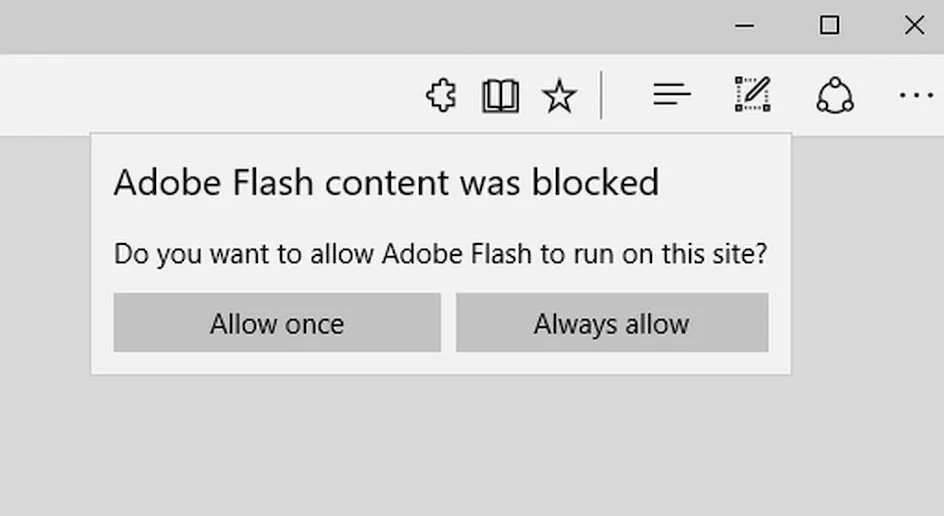
#4. So entsperren Sie Adobe Flash Player in Safari
Um die Blockierung von Flash Player im Safari-Browser aufzuheben, befolgen Sie diese Schritte genau:
-
- Öffnen Sie Safari auf Ihrem Mac und navigieren Sie zur gewünschten Website, die Flash benötigt.
- Wählen Sie Safari aus der Menüleiste und klicken Sie auf Einstellungen.
- Wechseln Sie zur Registerkarte „Websites“ , suchen Sie den Abschnitt „Plugins“ und aktivieren Sie das Kontrollkästchen neben Adobe Flash Player.
- Stellen Sie nach der Auswahl sicher, dass Adobe Flash Player aktiviert ist.
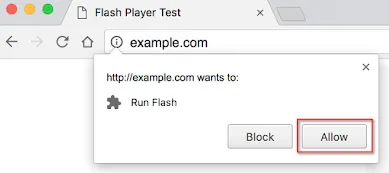
#5. Verwendung der Ruffle-Erweiterung (funktioniert mit allen Browsern)
Wenn die herkömmlichen Methoden fehlgeschlagen sind, müssen Sie unbedingt bedenken, dass Adobe den Flash Player im Januar 2021 offiziell eingestellt hat und daher keine weiteren Updates mehr bereitstellt.
Dies bedeutet jedoch nicht, dass Sie nicht auf Flash-Inhalte zugreifen können. Sie können die Ruffle-Erweiterung installieren, die in mehreren Browsern funktioniert. Nachfolgend finden Sie die Schritte für Google Chrome, die auch für jeden anderen Browser gelten:
- Besuchen Sie zunächst den Chrome Web Store, suchen Sie nach Ruffle und drücken Sie die Eingabetaste .
- Wählen Sie Ruffle aus den Ergebnissen aus und klicken Sie auf „Zu Chrome hinzufügen“.
- Klicken Sie bei entsprechender Aufforderung erneut auf die Schaltfläche „Zu Chrome hinzufügen“, warten Sie die Installation ab und beginnen Sie dann mit der Verwendung von Flash.
Dies ist unsere umfassende Anleitung zum Entsperren von Adobe Flash Player unter Windows 11. Wir hoffen, dass Sie diese Informationen hilfreich fanden. Sollten Sie Fragen haben, zögern Sie nicht, sie in den Kommentaren unten zu teilen.




Schreibe einen Kommentar